随着互联网时代的迅速发展,信息安全也越来越引起企业的重视 , 很多企业选择局域网来保护信
息的安全,其实也有很多客户开始选择私有化部署了 , 推荐一款企业级在线协同文档-无忧·企业
文档 。
无忧文档是我们团队自己研发开源的企业级在线协同办公软件 , 它功能丰富,可以局域网使用,
操作简单,是中小企业不错的选择 。
接下来我对产品的部分功能做个自我介绍,也非常欢迎有需要的朋友来试试 。
这是一款支持开源(提供100%源代码)、私有化部署(并支持SaaS模式与PaaS模式)、支持
二次开发的企业级在线文档 。
产品功能介绍:
登录界面,干净利落 , 没有任何广告(支持多模式用户登录,微信登录、账号密码登录、也可添
加其他登录方式)
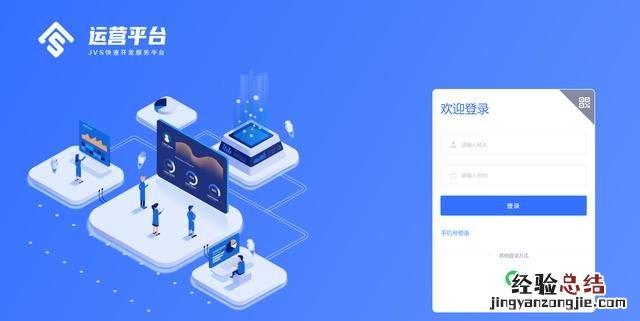
在线编辑 , 协同办公:可多人同时编辑,目前是各个大小企业办公中必不可少的功能,协同办公
在相同成本的情况下,大大的提高工作效率
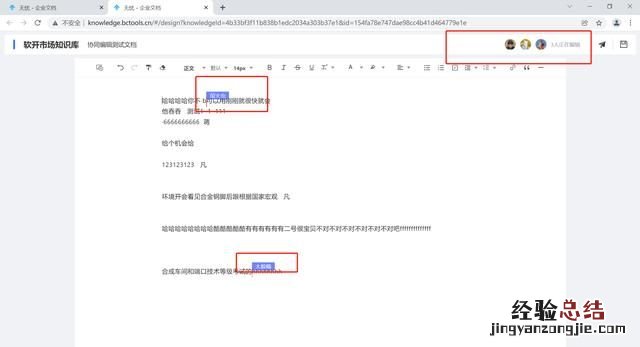
便捷操作:像书架一样的知识库的目录及大纲功能,让多篇文档结构化,形成一本本像书一样清

完善的权限体系:组织、部门、菜单、角色、等权限体系,更加适合于企业管理
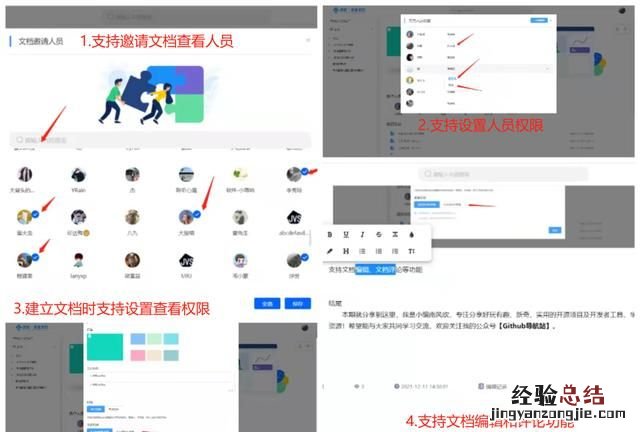
支持多种文档:富文本、脑图、在线表格、画图等等 。。。
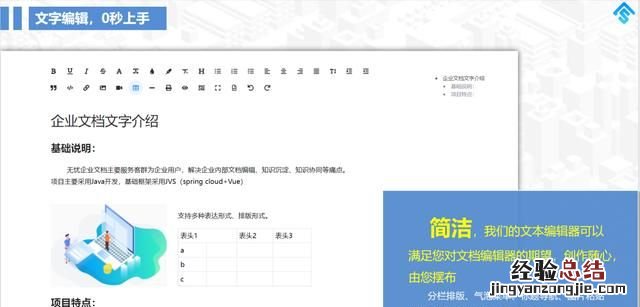
功能丰富强大的在线表格,你想要的功能都有
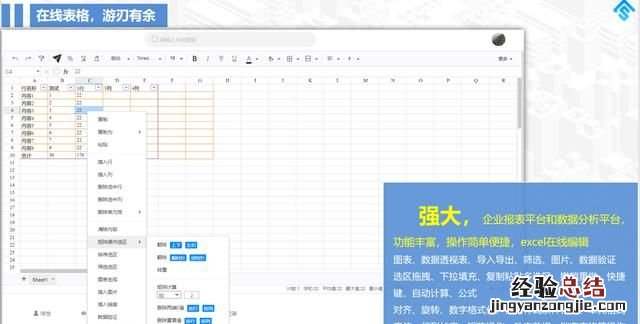
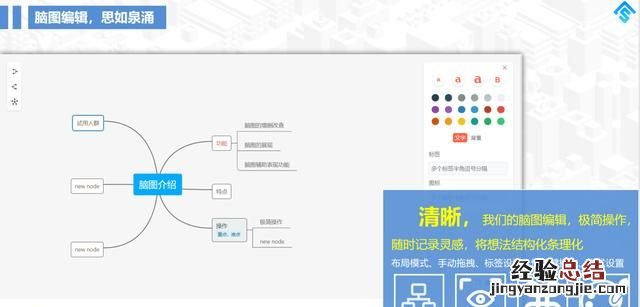
协同办公,提升团队效率
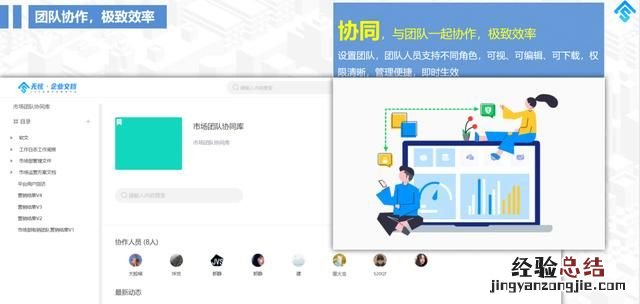
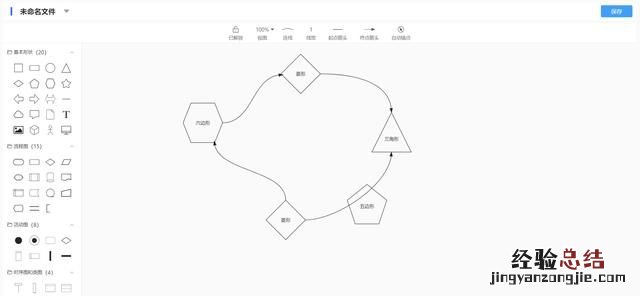
强大的文库搜索引擎,轻松查找任何文档,任何内容,更加方便
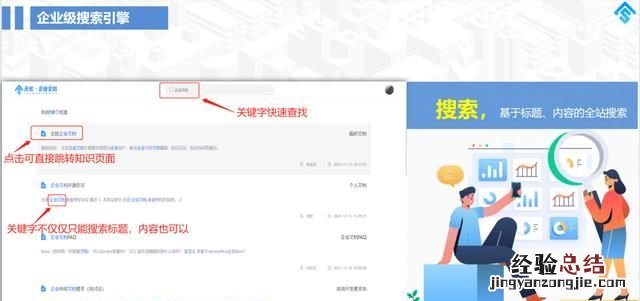
多种应用扩展,更加轻松便捷
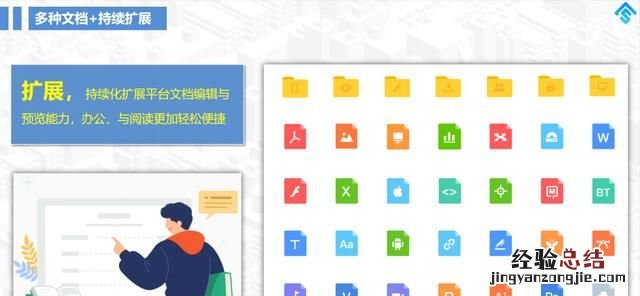
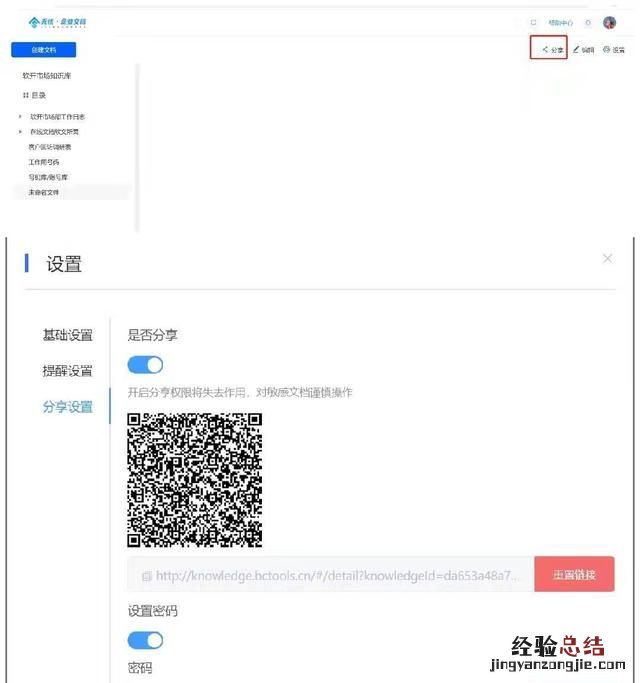
产品核心特色:
私有化部署:提供容器化部署方案,支持公有云、私有云的多种模式 , 满足不同场景需求,私有
才是安全的 。
代码开源 , 目前开源的代码在Gitee、github等代码托管平台开源,100%源码开放 。
扩展性强 , 底层采用spring cloud 的基础框架,可以扩展海量并发 , 并且目前除了知识库,开发
团队正在构建私有化的视频会议、邮件管理、任务管理等应用 。
支持多种模式:支持多租户(SaaS),也支持单租户(PaaS)模式,后端自主控制
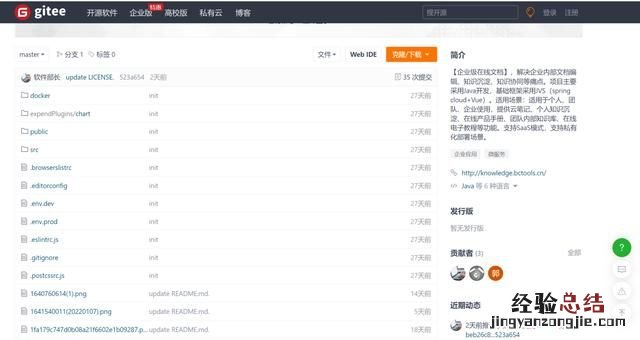
无忧文档目前版本2.1.3,下一个版本更新规划:
- 优化文档的上传功能
- 增加文档库的开放性设置,全网文库、全站文库、私有文库
- 优化文档协同的逻辑,提升目前协同能力的提升
- 用户选择方式,调用JVS基础框架的用户选择组件
- 按照公司级的权限进行管理,动态权限的管理
- 文档备份版本功能,与版本之间的切换
- 文档搜索逻辑优化,分词重新调整,基于内容的搜索
- 抽象出配置中心,集中文档角色管理、模板管理等管理功能,提供基于文档应用内部的角色控制
- 应用的登陆配置界面与logo配置
- 复制链接功能,内部传递有权限的文档快速定位
开源地址:***/software-minister/jvs-knowledge-ui
根据我所知道的解答一下 。
局域网内共享文件夹的方式还是蛮多的,这里提供几个供参考:
- 系统自带的共享文件夹的方式:这种方式最直接 , 系统自带,无需第三方软件;
- ftp服务器方式:在需要共享文件夹的服务端,装一个ftp服务器软件,这种方式很方便;
- 通过路由器的usb接口:很多无线路由器由usb接口,直接挂一个硬盘或者u盘,就可以完成共享了;
- 即时通讯工具:办公网经常用的”飞鸽传书“ , ”飞秋“等软件,是支持文件共享功能的;
这里以win 7为例子 。
step1:开启win7的共享功能
- 如下图所示,依次点击“控制面板”,“网络和共享中心” , “高级共享设置” , 勾选“启用网络发现”,“启用文件和打印共享”,“关闭密码保护共享”选项 。
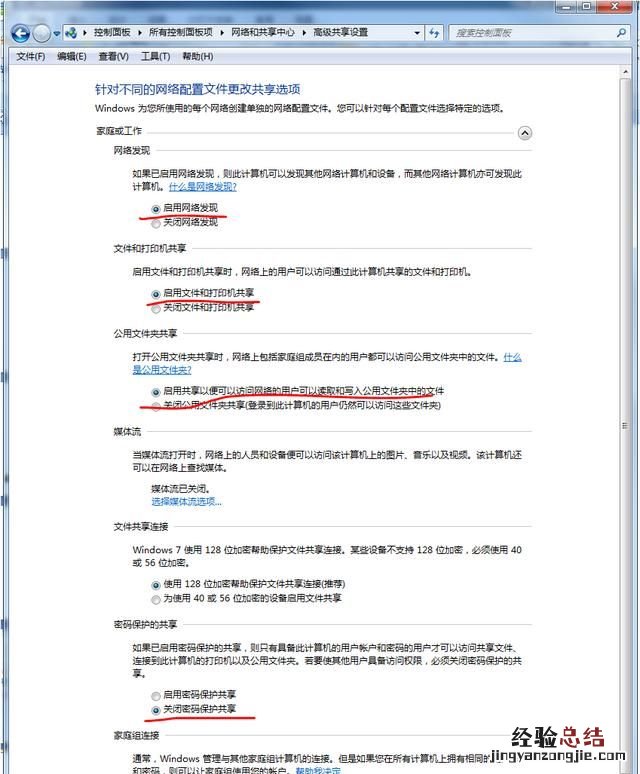
step2:设置文件夹共享
- 如下图所示,在需要共享的文件夹处,右击,选择“共享”,“特定用户”,弹出文件共享对话框,选择“everyone”并设置读写权限,点击“共享”按钮之后,弹出共享成功的对话框:

step3:其他客户端使用资源管理器共享文件夹
- 在需要访问共享文件夹的电脑,依次点击“开始”,“运行”,输入“\ip”,就可以看到共享文件夹了,或者在资源管理器里直接映射共享文件夹,如下图所示:
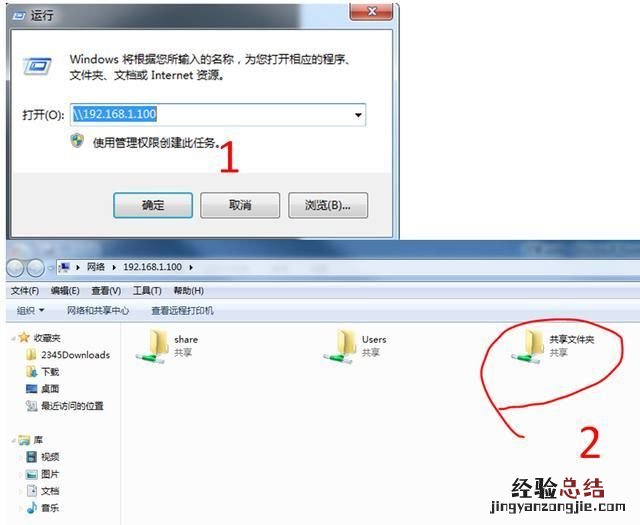
方式2:使用ftp服务器的方式
这种方式的优点是 , 局域网内的所有用户均可使用,还可以分配权限等 。
step1:下载一个第三方的ftp软件
- 可用的ftp服务器软件很多,比如系统自带的iis、serv-u、3cdaemon、filezilla等等,随便下载一个就可以了 。
- 这些ftp服务器软件安装之后,最重要的一步是“建立ftp目录” , 然后把需要共享的文件夹统统放进去就行了 。当然,还有各种权限的配置,这里就不多说了 。
- 可以使用系统的“资源管理器”,在地址栏直接输入“ftp://192.168.100.10″之类的直接访问;
- 也可以使用第三方的ftp客户端访问,第三方客户端很多支持断点续传,这个是直接通过浏览器访问无法实现的 。
- 假如办公室使用了带有usb接口的无线路由器之类的,那么就很方便了,把需要共享的文件夹拷贝到u盘或者移动硬盘 。
- 把u盘或者移动硬盘直接插在无线路由器的usb接口,就可以访问了 。访问方式,有的同方式一,使用“\ip”方式访问,有的是用ftp方式访问 。

方式4:使用即时通讯工具的文件共享功能
- 这种方式根据即时通讯工具不同而不同,一般都在功能菜单里找到,”文件共享“之类的功能,设置需要共享的文件夹或者文件,设置可以访问这个”共享文件夹“的用户组,就可以了 。

总结
这里提供了4种方式 , 实现局域网的共享功能 , 根据用户自己的需求灵活选择:
- 系统自带的文件共享:适合临时使用
- ftp服务器方式:适合长期使用
- 网络设备挂载:适合临时使用
- 【局域网内如何共享文件夹】
即时通讯工具:适合有范围的临时使用















